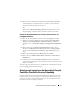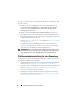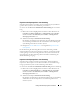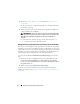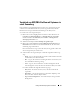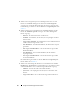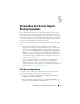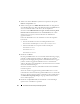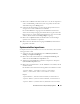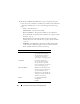Users Guide
78
Verwenden des Server-Import-Dienstprogramms
3
Wählen Sie auf dem Bildschirm „Dell-Server importieren“ die Option
Dell-Server importieren
aus.
4
Wählen Sie Angabe eines
iDRAC IP-Adressbereiches
aus und geben Sie
einen IP-Adressbereich an. Dies ist der Bereich für Integrated Dell Remote
Access Controller IP-Adressen der Server, die Sie importieren.
Sie können auch
iDRAC IP-Adressenangabe aus Datei
,
Trennung durch
Kommas und neue Zeilen
. Klicken Sie auf
Durchsuchen
, um zu dem
Speicherort zu navigieren, in dem Sie die Datei im
.CSV-
Format
gespeichert haben.
Führen Sie die IP-Adressen in der .CSV-Datei in einem der folgenden
Formate auf:
• Trennen Sie IP-Adressen unter Verwendung des Kommas als
Trennzeichen. Zum Beispiel: 172.16.2.5,172.16.2.38,172.16.1.1.
• Führen Sie IP-Adressen in separaten Zeilen auf. Beispiel:
Neue Zeile: 172.16.1.1
Neue Zeile: 72.16.1.5
Neue Zeile: 172.16.1.45
5
Klicken Sie auf
Weiter
.
Der Integrated Dell Remote Access Controller Authentifizierungsvorgang
prüft die von Ihnen bei der Installation von Dell Lifecycle Controller
Integration für ConfigMgr bereitgestellten Anmeldeinformationen gegen
jede der von Ihnen angegebenen Dell Remote Access Controller IP-
Adressen. Das Raster zeigt die IP-Adresse, den Namen des Servers und den
Status der Authentifizierung an.
Sie können auf Active Directory authentifizierte Benutzeranmeldeinfor-
mationen angeben.
Wenn der von Ihnen angegebene Integrated Dell Remote Access Con-
troller-Benutzer auf keinem der Integrated Dell Remote Access Controller
der Server, die Sie importieren wollen vorhanden ist, dann wird der Status
als
Authentifizierung fehlgeschlagen
angezeigt und Sie können diesen
Server nicht importieren.
6
Klicken Sie auf
Speichern unter
, um den Bericht in einem beliebigen
Speicherort als .CSV-Datei zu speichern.